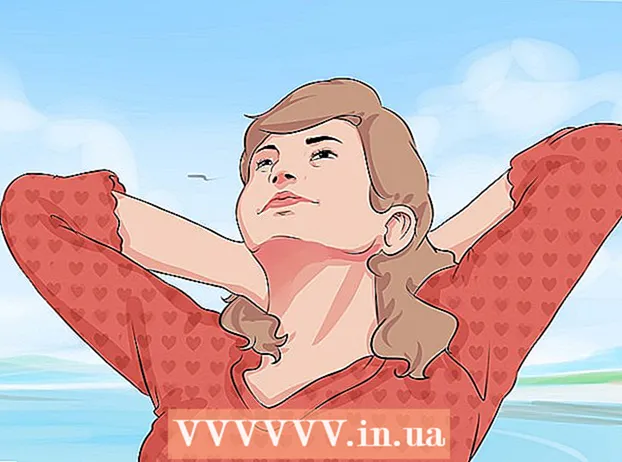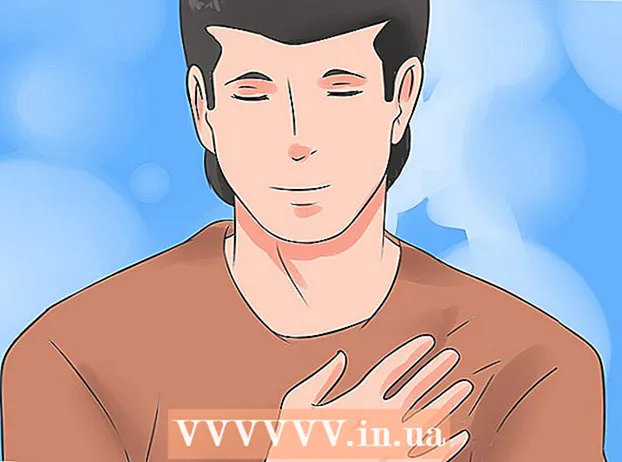Höfundur:
Judy Howell
Sköpunardag:
28 Júlí 2021
Uppfærsludagsetning:
1 Júlí 2024

Efni.
- Að stíga
- Aðferð 1 af 4: Notkun stafræna litamælisins á Mac
- Aðferð 2 af 4: Notkun Color Cop fyrir Windows
- Aðferð 3 af 4: Notkun Imagecolorpicker.com
- Aðferð 4 af 4: Notkun Firefox (til að lita á vefnum)
- Ábendingar
Litir eru aðgreindir í HTML og CSS með sextándakóða. Ef þú ert að búa til vefsíðu eða vinna að öðru HTML verkefni og vilt fela þátt sem passar við tiltekinn lit í mynd, vefsíðu eða glugga á tölvuskjánum þínum þarftu að finna sexkóða fyrir litinn. Þessi wikiHow sýnir þér hvernig á að nota ýmis ókeypis verkfæri til að komast fljótt að sexkóða hvers litar.
Að stíga
Aðferð 1 af 4: Notkun stafræna litamælisins á Mac
 Opnaðu stafræna litamælinn á þinn Mac. Þetta tól er hluti af macOS, getur greint litagildi hvers litar á skjánum. Opnaðu Finder, tvísmelltu á möppuna Forrit, tvísmelltu á möppuna Veitur og tvísmelltu síðan Stafrænn litamælir að opna það.
Opnaðu stafræna litamælinn á þinn Mac. Þetta tól er hluti af macOS, getur greint litagildi hvers litar á skjánum. Opnaðu Finder, tvísmelltu á möppuna Forrit, tvísmelltu á möppuna Veitur og tvísmelltu síðan Stafrænn litamælir að opna það.  Færðu músarbendilinn í litinn sem þú vilt finna út hex kóðann fyrir. Þegar þú hreyfir músina eru gildi í tólinu uppfærð í rauntíma. Ekki færa músina frá þessum stað fyrr en þú læsir bæði láréttu og lóðréttu opinu.
Færðu músarbendilinn í litinn sem þú vilt finna út hex kóðann fyrir. Þegar þú hreyfir músina eru gildi í tólinu uppfærð í rauntíma. Ekki færa músina frá þessum stað fyrr en þú læsir bæði láréttu og lóðréttu opinu. - Þú getur líka notað tólið til að þekkja liti á vefnum. Opnaðu vafra eins og Safari (eða annan vafra) og farðu á vefsíðu með litnum sem þú vilt þekkja.
 Ýttu á ⌘ Skipun+L.. Þetta læsir bæði láréttu og lóðréttu bilunum sem þýðir að litagildið breytist ekki þegar þú hreyfir músina.
Ýttu á ⌘ Skipun+L.. Þetta læsir bæði láréttu og lóðréttu bilunum sem þýðir að litagildið breytist ekki þegar þú hreyfir músina.  Ýttu á ⇧ Vakt+⌘ Skipun+C. að afrita sexkóða á klemmuspjaldið. Þú getur einnig afritað sexkóða með því að smella á Liturvalmynd og smella Afritaðu lit sem texta að velja.
Ýttu á ⇧ Vakt+⌘ Skipun+C. að afrita sexkóða á klemmuspjaldið. Þú getur einnig afritað sexkóða með því að smella á Liturvalmynd og smella Afritaðu lit sem texta að velja.  Ýttu á ⌘ Skipun+V. að líma afritaða kóðann. Þú getur límt kóðann beint í HTML kóðann þinn, í textaskrá eða annars staðar þar sem þú getur slegið inn texta.
Ýttu á ⌘ Skipun+V. að líma afritaða kóðann. Þú getur límt kóðann beint í HTML kóðann þinn, í textaskrá eða annars staðar þar sem þú getur slegið inn texta.  Ýttu á ⌘ Skipun+L. til að opna litaleitina. Ef þú vilt ákvarða annan lit, losar þetta um læsinguna þannig að bendillinn virkar aftur sem litagildisleitari.
Ýttu á ⌘ Skipun+L. til að opna litaleitina. Ef þú vilt ákvarða annan lit, losar þetta um læsinguna þannig að bendillinn virkar aftur sem litagildisleitari.
Aðferð 2 af 4: Notkun Color Cop fyrir Windows
 Settu upp Color Cop. Color Cop er lítið, ókeypis tól sem þú getur notað til að komast fljótt að sexkóða hvers litar á skjánum. Þú færð þetta forrit sem hér segir:
Settu upp Color Cop. Color Cop er lítið, ókeypis tól sem þú getur notað til að komast fljótt að sexkóða hvers litar á skjánum. Þú færð þetta forrit sem hér segir: - Farðu á http://colorcop.net/download í vafra.
- Smelltu á colorcop-setup.exe undir „sjálfsuppsetning“. Ef skránni er ekki hlaðið niður sjálfkrafa, smelltu á Vista eða Allt í lagi til að hefja niðurhal.
- Tvísmelltu á skrána sem þú hefur hlaðið niður (hún er í möppunni Niðurhal og venjulega neðst til vinstri á flettitækinu).
- Fylgdu leiðbeiningunum á skjánum til að setja upp forritið.
 Opnaðu löggu lögguna. Þú getur fundið það í Start valmyndinni.
Opnaðu löggu lögguna. Þú getur fundið það í Start valmyndinni.  Dragðu eyedropper að litnum sem þú vilt bera kennsl á. Þú getur borið kennsl á hvaða lit sem er á skjánum, þar á meðal í öðrum forritum og á vefsíðum.
Dragðu eyedropper að litnum sem þú vilt bera kennsl á. Þú getur borið kennsl á hvaða lit sem er á skjánum, þar á meðal í öðrum forritum og á vefsíðum.  Slepptu músarhnappnum til að sýna sexkóða. Kóðinn mun birtast í miðju forritsins í autt bilinu.
Slepptu músarhnappnum til að sýna sexkóða. Kóðinn mun birtast í miðju forritsins í autt bilinu.  Tvísmelltu á sexkóða og ýttu á Ctrl+C.. Þetta afritar sexkóða á klemmuspjaldið.
Tvísmelltu á sexkóða og ýttu á Ctrl+C.. Þetta afritar sexkóða á klemmuspjaldið.  Límdu kóðann þar sem þú þarft hann. Þú getur Ctrl + V notaðu til að líma hex kóða hvar sem þú vilt, svo sem í HTML eða CSS kóða.
Límdu kóðann þar sem þú þarft hann. Þú getur Ctrl + V notaðu til að líma hex kóða hvar sem þú vilt, svo sem í HTML eða CSS kóða.
Aðferð 3 af 4: Notkun Imagecolorpicker.com
 Fara til https://imagecolorpicker.com á tölvunni þinni, símanum eða spjaldtölvunni. Þú getur notað þetta ókeypis tól til að ákvarða sexkóða hvers litar í mynd sem hlaðið er upp. Þessi aðferð virkar í hvaða vafra sem er, þar á meðal í Android, iPhone eða iPad.
Fara til https://imagecolorpicker.com á tölvunni þinni, símanum eða spjaldtölvunni. Þú getur notað þetta ókeypis tól til að ákvarða sexkóða hvers litar í mynd sem hlaðið er upp. Þessi aðferð virkar í hvaða vafra sem er, þar á meðal í Android, iPhone eða iPad.  Sendu inn mynd eða sláðu inn slóð. Þú verður að ákveða hvort þú vilt hlaða inn eigin mynd eða hvort þú vilt nota mynd eða vefsíðu á netinu. Hægt er að nota báðar aðferðirnar til að sýna mynd eða vefsíðu, sem gerir þér kleift að velja litinn sem þú vilt.
Sendu inn mynd eða sláðu inn slóð. Þú verður að ákveða hvort þú vilt hlaða inn eigin mynd eða hvort þú vilt nota mynd eða vefsíðu á netinu. Hægt er að nota báðar aðferðirnar til að sýna mynd eða vefsíðu, sem gerir þér kleift að velja litinn sem þú vilt. - Til að hlaða inn mynd skaltu skruna niður og velja Sendu inn myndina þína, farðu síðan á myndina á tölvunni þinni, símanum eða spjaldtölvunni og veldu valkostinn til að hlaða henni upp.
- Til að nota vefsíðu skaltu fletta niður að „Notaðu þennan reit til að fá HTML litakóða vefsíðu“, sláðu inn slóðina og smelltu síðan eða pikkaðu á hnappinn Taktu vefsíðu að velja vefsíðuna.
- Til að velja beina mynd á vefnum í stað heillar vefsíðu, sláðu inn vefslóð myndarinnar í reitinn „Notaðu þennan reit til að fá HTML litakóða myndar af þessari slóð“ og smelltu eða pikkaðu á Taktu mynd.
 Smelltu á eða bankaðu á litinn sem þú vilt í forskoðun myndarinnar / síðunnar. Þetta mun sýna sexkóða litarins í neðra vinstra horninu á skjánum.
Smelltu á eða bankaðu á litinn sem þú vilt í forskoðun myndarinnar / síðunnar. Þetta mun sýna sexkóða litarins í neðra vinstra horninu á skjánum.  Smelltu eða bankaðu á afritunartáknið (tveir skaranir sem eru skarast til hægri við hexkóðann) til að afrita hexkóðann á klemmuspjaldið þitt. Þú getur síðan límt það í hvaða textaskrá sem er eða tegundarsvæði.
Smelltu eða bankaðu á afritunartáknið (tveir skaranir sem eru skarast til hægri við hexkóðann) til að afrita hexkóðann á klemmuspjaldið þitt. Þú getur síðan límt það í hvaða textaskrá sem er eða tegundarsvæði.
Aðferð 4 af 4: Notkun Firefox (til að lita á vefnum)
 Opnaðu Firefox á tölvunni þinni eða Mac. Firefox vafrinum fylgir ókeypis tól sem þú getur notað til að bera kennsl á sexkóða hvers litar á vefnum. Ef þú ert með Firefox uppsettan geturðu fundið það í Start valmyndinni (Windows) eða í Forritamöppunni (macOS).
Opnaðu Firefox á tölvunni þinni eða Mac. Firefox vafrinum fylgir ókeypis tól sem þú getur notað til að bera kennsl á sexkóða hvers litar á vefnum. Ef þú ert með Firefox uppsettan geturðu fundið það í Start valmyndinni (Windows) eða í Forritamöppunni (macOS). - Þú getur hlaðið niður Firefox ókeypis á https://www.mozilla.org/en-US/firefox.
- Firefox skilar aðeins gildi litar á vefsíðu. Þú getur ekki notað tólið utan vafrans.
 Farðu á vefsíðu sem inniheldur litinn sem þú vilt ákvarða. Gakktu úr skugga um að sá þáttur sem þú þarfnast litarins sé til skoðunar.
Farðu á vefsíðu sem inniheldur litinn sem þú vilt ákvarða. Gakktu úr skugga um að sá þáttur sem þú þarfnast litarins sé til skoðunar.  Smelltu á valmyndina ☰. Þetta eru þrjár láréttu línurnar efst í hægra horninu á Firefox.
Smelltu á valmyndina ☰. Þetta eru þrjár láréttu línurnar efst í hægra horninu á Firefox.  Smelltu á það Vefhönnuður-valmynd. Verið er að stækka annan matseðil.
Smelltu á það Vefhönnuður-valmynd. Verið er að stækka annan matseðil.  Smelltu á pípettu. Músarbendillinn þinn verður að stórum hring.
Smelltu á pípettu. Músarbendillinn þinn verður að stórum hring.  Smelltu á litinn sem þú vilt ákvarða. Hexgildi litanna verður uppfært strax þegar þú færir músina á staðinn. Um leið og þú smellir á músina vistar Firefox hexkóðann á klemmuspjaldið þitt.
Smelltu á litinn sem þú vilt ákvarða. Hexgildi litanna verður uppfært strax þegar þú færir músina á staðinn. Um leið og þú smellir á músina vistar Firefox hexkóðann á klemmuspjaldið þitt.  Límdu kóðann þar sem þú þarft hann. Þú getur Control + V nota (PC) eða Skipun + V (Mac) til að líma hex kóða í HTML, CSS eða aðra tegund textaskrár.
Límdu kóðann þar sem þú þarft hann. Þú getur Control + V nota (PC) eða Skipun + V (Mac) til að líma hex kóða í HTML, CSS eða aðra tegund textaskrár.
Ábendingar
- Það eru aðrar vefsíður, eftirnafn vafra og myndvinnsluforrit sem gera þér einnig kleift að nota litaval til að ákvarða sexkóða litarins.
- Ef þú veist hverjir eru höfundar vefsíðunnar með litinn sem þú ert að reyna að finna geturðu alltaf spurt hvaða hexkóða þeir notuðu. Þú getur einnig leitað í kóðanum á vefsíðunni til að finna hexkóðann sem er tilgreindur þar.